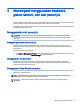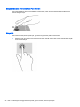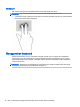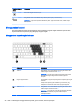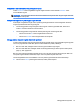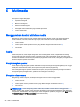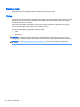User Guide - Windows Embedded Standard 7
4 Menavigasi menggunakan keyboard,
gestur sentuh, dan alat penunjuk
Selain dengan keyboard dan mouse, komputer dapat dinavigasi dengan gestur sentuh (hanya model
tertentu). Gestur sentuh dapat digunakan pada Panel Sentuh komputer Anda.
Keyboard pada model komputer tertentu memiliki tombol aksi khusus atau fungsi tombol pintas untuk
menjalankan tugas-tugas rutin.
Menggunakan alat penunjuk
CATATAN: Selain alat penunjuk yang tercakup dengan komputer, Anda dapat menggunakan
mouse USB eksternal (dibeli terpisah) dengan menghubungkannya ke salahsatu rongga USB di
komputer.
Mengeset preferensi alat penunjuk
Gunakan Properti Mouse di Windows untuk menyesuaikan pengaturan alat penunjuk, seperti
konfigurasi tombol, kecepatan klik, dan pilihan pointer. Anda juga dapat melihat demonstrasi gestur
Panel Sentuh.
Untuk mengakses Properti Mouse:
●
Pilih Mulai > Devices and Printers (Perangkat dan Printer). Klik kanan perangkat yang mewakili
komputer Anda, lalu pilih Mouse settings (Pengaturan tetikus).
Menggunakan stik penunjuk
Gerakkan stik penunjuk sesuai arah yang diinginkan untuk memindahkan pointer pada layar.
Gunakan tombol kiri dan tombol kanan stik petunjuk sebagaimana menggunakan tombol kiri dan
tombol kanan pada mouse eksternal.
Menggunakan Panel Sentuh dan gestur
Dengan Panel Sentuh Anda dapat menavigasi layar komputer dan mengontrol pointer cukup dengan
gerakan jari yang sederhana.
TIPS: Gunakan tombol kiri dan tombol kanan pada Panel Sentuh sebagaimana menggunakan
tombol-tombol yang bersangkutan pada mouse eksternal.
CATATAN: Tidak semua bentuk gerakan pada Panel Sentuh didukung di setiap program.
Menggunakan alat penunjuk 21